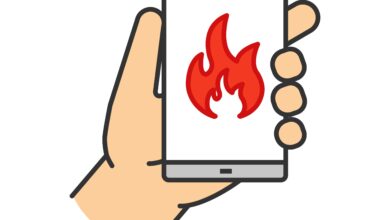Mise à jour le 18 novembre 2019
Chaque fois que vous prenez une photo ou filmez une courte vidéo par le biais de Snapchat, vous pouvez glisser sur l’aperçu pour lui appliquer certains effets de filtre, dont le filtre géotag, qui change en fonction de votre emplacement. Croyez-le ou non, les utilisateurs peuvent en fait apprendre à créer leur propre géomarqueur Snapchat pour le soumettre à l’approbation.
Les géomarques de Snapchat sont simplement des images amusantes et des superpositions de texte qui apparaissent sur une partie de vos photos ou vidéos, un peu comme un autocollant. Tous les sites n’en ont pas, donc si vous tombez sur un site qui pourrait utiliser un géomarqueur, vous pouvez certainement en créer un.
Contenu
Commencez par créer votre propre géotag Snapchat
Soumettre un filtre de géomarquage Snapchat est assez facile. C’est la création de l’image qui est probablement la partie la plus difficile, principalement parce que vous devez avoir quelques compétences de base en graphisme et un programme de conception pour vous aider à le faire.
Si vous ne voyez aucun filtre géolocalisé apparaître sur vos photos ou vidéos lorsque vous passez à travers les filtres, il est possible que vous n’ayez pas activé la fonction de géolocalisation dont Snapchat a besoin pour accéder à votre position.
Depuis la visionneuse de l’application Snapchat, appuyez sur l’icône du fantôme en haut, puis sur l’icône de l’équipement en haut à droite pour accéder à vos paramètres. Ensuite, touchez l’option « Gérer » et assurez-vous que le bouton « Filtres » est activé.
Créez votre géotag Snapchat
Il est fortement recommandé d’utiliser un programme de conception professionnelle comme Adobe Illustrator ou Photoshop pour créer votre géotag Snapchat. En fait, vous remarquerez que lorsque nous arriverons à la page de la carte pour la soumission du géotag Snapchat, Snapchat vous donnera la possibilité de télécharger des modèles pour Illustrator et Photoshop.
Pour cet exemple particulier, cependant, nous allons juste faire une image de texte très simple en utilisant Canva — un outil de conception graphique gratuit et facile à utiliser disponible en ligne.
Maintenant, le problème avec l’utilisation d’outils gratuits comme Canva est qu’il n’offre pas autant de fonctionnalités que certains autres, que nous devrons utiliser pour soumettre nos images géomarquées. D’après Snapchat, toutes les soumissions doivent :
- être 100 % original ;
- ont une largeur de 1080px et une hauteur de 1920px ;
- être sauvegardé sous forme d’image PNG optimisée pour le web
- avoir une taille inférieure à 300KB.
C’est assez facile à faire si vous avez Illustrator ou Photoshop et que vous savez l’utiliser. Des outils gratuits comme Canva, cependant, vous donneront des images qui devront être éditées plus avant en utilisant quelque chose comme l’éditeur de photos par défaut qui est installé sur votre ordinateur, ce qui devrait vous permettre de redimensionner et d’éditer plus avant vos images.
Assurez-vous que votre nouveau Geotag Snapchat respecte toutes les directives
Canva télécharge l’image en plus grand format, et sans aucune transparence. Cela signifie que l’image devra être redimensionnée et que le fond blanc occupera tout l’écran si elle est soumise à Snapchat, ce que Snapchat ne permet pas.
Pour résoudre certains de ces problèmes, vous pouvez utiliser l’application Preview photo editor sur un Mac (que nous avons utilisée dans notre exemple). Vous disposez peut-être d’un programme similaire que vous pouvez utiliser si vous avez un PC.
Tout d’abord, nous avons décidé de recadrer l’image pour qu’elle soit exactement à 1080px par 1920px. Ensuite, nous avons utilisé l’outil de recadrage pour faire une sélection rectangulaire autour du texte jaune, puis nous sommes allés dans Edit in top men pour cliquer sur Invert Selection. Ensuite, nous sommes retournés à Edit et avons cliqué sur Cut.
Cela a permis d’éliminer l’excès de fond blanc, tout en conservant l’image à la bonne taille. Il reste un plus petit fond blanc autour de l’image du texte, mais il faudrait un outil comme Illustrator, Photoshop ou un autre outil plus avancé pour rendre le texte ou l’image complètement transparent.
L’image est également bien en dessous de 300KB, donc la taille du fichier n’a pas besoin d’être réduite davantage. Si votre image est supérieure à 300 Ko, vous devrez peut-être utiliser un outil comme Illustrator ou Photoshop pour réduire la qualité afin de réduire également la taille du fichier.
Il est recommandé de consulter la liste détaillée des directives de Snapchat pour vous assurer que votre image géomarquée est conforme à toutes ces directives. Par exemple, vous ne pouvez pas soumettre de logos, de marques déposées, de hashtags ou de photographies conformément aux directives.
Utilisez l’outil cartographique pour soumettre votre géomarqueur
Maintenant que vous avez créé votre image géolocalisée et que vous vous êtes assuré qu’elle satisfait à toutes les directives, vous êtes prêt à la soumettre. Pour ce faire, rendez-vous sur Snapchat.com/geofilters.
Cliquez sur Let’s Do It ! puis sur NEXT à la page suivante. Une carte vous sera présentée. Vous pouvez soit faire connaître votre position à Snapchat, soit utiliser la barre de recherche pour saisir un lieu.
Vous pouvez maintenant cliquer sur n’importe quelle zone de la carte où vous voulez que votre géomarqueur apparaisse. Déplacez votre souris et cliquez à nouveau pour sécuriser un autre coin. Faites-le autant de fois que nécessaire pour tracer la zone que vous visez.
Une fois que vous avez sélectionné une zone, vous pouvez cliquer sur le grand signe plus à droite pour télécharger votre image géolocalisée. Faites défiler la page vers le bas pour ajouter votre nom, votre adresse électronique, sa signification et toute note supplémentaire. Confirmez qu’il s’agit bien de votre œuvre originale, acceptez la politique de confidentialité, prouvez que vous n’êtes pas un robot et cliquez sur « Envoyer ».
Attendez que Snapchat approuve votre soumission de géomarque
Une fois que vous aurez envoyé votre image géolocalisée avec succès, vous recevrez un courriel de confirmation vous indiquant qu’elle sera examinée dans l’ordre où elle a été reçue. Si elle est approuvée, Snapchat vous en informera.